Обычному пользователю интернета далеко не всегда может понадобиться узнать, как сделать репост в контакте.
Ведь с помощью так называемых репостов можно передать уже известную одному пользователю информацию, изображение или видео другим людям, группе или целому сообществу.
Что такое репост?
Этим термином называют размещение на своей странице чужой записи. Чаще всего это сообщение, отправленное другом или размещённое в группе, в которой состоит пользователь.
Таким образом, репост представляет собой копирование всей записи, но без относящихся к ней комментариев.
С помощью такого действия можно тиражировать интересные и актуальные сообщения с другой страницы, увеличивая их популярность среди друзей, знакомых и товарищей по сообществу.
Чем больше репостов, тем популярнее информация.
А объектом копирования своего профиля или группы может стать практически любой контент – от фотографии до музыкальной композиции. Допустимо репостить также и видео или ссылку.
Как сделать репост ВКонтакте? Делимся записью на своей странице (стене) Vkontakte
Стоит отметить, что репост ВКонтакте сразу заметен – по названию той страницы, откуда была скопирована информация.
Таким образом, у сообщения указано сразу два автора – тот, который репостил, и человек или группа, разместившая его раньше.
Если перепост многократный, второе название указывает на первоисточник.
Отмечаем еще несколько статей, которые могут вам пригодиться:
Виды репостов в ВК
Существует несколько вариантов репоста, которые можно сделать ВКонтакте:
- Со страницы одного профиля на свою;
- Из сообщества на стену пользователя соцсети;
- Из профиля на страницу в группе;
- Из одного сообщества в другое;
- Репост в виде личного сообщения пользователю.
Все правила копирования и распространения информации одинаковы и на компьютере, и при входе в соцсеть с телефона или планшета.
При работе в браузере или мобильном приложении значки ничем не отличаются. Разве что на смартфоне их будет труднее нажать.
Правила репоста
Самой простой разновидностью репоста является копирование сообщения на стену своего профиля, независимо от того, где располагается исходный пост – в сообществе или у другого человека.
Для этого следует выполнить такие действия:
- Найти подходящий интересный пост, информацию из которого вы хотели бы видеть у себя на странице;
- Нажать изображение в виде сердца под сообщением;
- На появившемся меню с изображениями профилей пользователей, которым тоже понравилась информация, выбрать пункт «Рассказать друзьям».

Теперь на вашей стене появилось сообщение с другой страницы, которое могут увидеть все подписчики.
И, если в профиле установлена возможность просмотра ваших обновлений для всех друзей, они смогут ознакомиться с этим постом при следующем входе в свой профиль.
Как сделать репост вконтакте | как поделиться записью | рассказать друзьям
Для этого следует использовать значок не в виде сердца, а изображающий небольшой мегафон.
Репост с выбором адресатов
Совет! Убедиться в том, что друзья получат репост с вашей страницы и увидят его в своей ленте новостей, можно, нажав на «мегафон». После этого появится меню, предназначенное для выбора адресата.

Здесь можно указать, кому предназначено сообщение:
- Друзьям и подписчикам. В этом случае репост попадёт только на стену. Этот способ является дополнительным для копирования записи в свой профиль;
- Подписчикам сообщества. Эта опция доступна только для пользователей, являющихся одновременно администраторами какой-то группы ВКонтакте.
Если сообществ несколько, в поле снизу следует ввести название того из них, чьим подписчикам предназначается информация.
- Конкретному человеку. Здесь можно выбрать не только своих друзей (имена фильтруются по первым буквам, так что можно не набирать их целиком), но и просто пользователям ВКонтакте, почтовый адрес которых вам известен.
Если выбрать несколько пользователей, автоматически будет создана беседа между людьми, которым было отправлено сообщение.

К записи, которую вы репостите, можно прикрепить свой комментарий, фотографию с телефона, документ или даже файл аудио или видео из своего альбома.
Если выбрать здесь пункт «Таймер», данные будут отправлены адресатам не сейчас, а в указанное время.
Это может пригодиться, например, для напоминания о каком-то событии.
Вкладка «Экспортировать» позволяет получить код, который можно использовать для вставки в сообщение, размещаемое не во ВКонтакте.

Поделись с другом:
Привет, дорогие читатели блога! А вы знаете, что такое репост ВКонтакте? Если да, то все отлично. Если нет, то давайте разберемся, что значит репост записи ВКонтакте, как его делать и что он дает.
Репост или перепост это копирование какой-то записи (поста) и размещение у себя на стене, при этом оставляя ссылку на первоисточник и не меняя саму запись.
Конечно, вручную никто не копирует, для того, чтобы сделать репост, достаточно кликнуть на соответствующую кнопку.
Как делать репост ВКонтакте?

На скриншоте я отметил значки с репостами и лайками. Вы можете видеть, что к этой записи оставлено 23 лайка и сделано пять репостов.
Для того, чтобы сделать репост этой записи себе на стену, нужно просто навести курсор на значок репоста и кликнуть по нему.

После того, как вы кликните, перед вами появится вот такое окошко:

1. Друзья и подписчики (по умолчанию). В этом случае запись будет опубликована на вашей стене и ваши друзья увидят ее в разделе «Новости».
2. Подписчики сообщества. Выбрав из списка сообщество, администратором которого вы являетесь, можно опубликовать запись на стене и тогда эту запись увидят в новостях все подписчики сообщества. Таким образом делается репост в группу ВКонтакте.
Что дает репост записи ВКонтакте?
Кнопка репоста позволяет увеличить охват аудитории для записи. Например, вы опубликовали интересную новость или запись. Эту запись увидели в новостях ваши друзья, десять из них сделали репост себе на стену. Друзья ваших друзей после этого тоже видят запись у себя на стене и кажый из ваших десяти друзей получит по пять репостов.
Получается общий охват аудитории для вашей записи составит 60 человек. Таким образом ваша запись приобретает популярность.
Думаю как сделать репост ВКонтакте и что он дает вы поняли. Если все же остались вопросы, то предлагаю посмотреть вот это видео:
Продолжаем разбираться в интерфейсе ВКонтакте. Сегодня вы узнаете, как сделать репост в ВК, его разновидности, чем он полезен и какие существуют тонкости.
Почему стоит разобраться – данный инструмент эффективен как для личного использования в соцсети, так и для ведения бизнес-страниц. Существуют правила, по которым совершается узаконенный сайтом копипаст.
Кратко обозначим для ясного понимания, что такое репост. Это функция, позволяющая сохранять выбранную запись к себе на стену, отправлять в сообщество или личным сообщением. В записи, которой вы поделились таким образом, будет указан первоисточник.
Далее разберемся, что означает само слово, пришедшее к нам из другого языка. К слову “пост”, как называют публикации ВКонтакте, добавляется английская приставка “re”, которая значит “воспроизведение”, “повтор”. То есть происходит повторение информации, грубо говоря, копипаст.
Это позволяет моментально делиться информацией и сохранять ее, тогда как обычное копирование – гораздо дольше. Например, когда необходимо сохранить красивую подборку фотографий или музыки, полезных учебных материалов или видео-роликов. Чтобы воспроизвести материал в таком же виде, понадобится отдельно загрузить картинки и добавить композиции, документы, видео.
Как поделиться мероприятием вконтакте

Для того чтобы поделиться записью с друзьями или участниками сообщества, необходимо нажать на кнопку-мегафон «Поделиться».
У Вас есть выбор:
• рассказать о записи на своей стене;
• опубликовать её в сообществе, которое Вы администрируете;
• отправить личным сообщением (для выбора нужной беседы просто начните набирать её название в соответствующем поле).
Обратите внимание, что во всех случаях Вы можете прокомментировать запись, а Ваш комментарий будет отправлен по адресу вместе с записью.
Если пункты «Друзья и подписчики» и «Подписчики сообщества» неактивны, причин может быть две. Первая – запись закрыта настройками приватности на странице (в ней увидите значок замка) или опубликована в закрытой группе. Вторая причина – запись в сообществе опубликована от лица пользователя, а не от лица сообщества же. Такими постами поделиться не получится. То же касается чужих записей на Вашей стене.
Социальная сеть Вконтакте предоставляет своим пользователям широкий круг возможностей, помогающих в реализации актуальных задач. Одной из таких возможностей является создание мероприятий. Мероприятие Вконтакте — это своего рода оповещение людей о приближающемся событии (концерт, приглашение на тренинг, вебинар и так далее). При необходимости создать мероприятие Вконтакте может каждый пользователь. Осуществить это можно разными способами.
Создание мероприятия в вконтакте с компьютера.
Условно мы разделем данный вопрос на 2 части
- Как создать мероприятие от имени группы вк
- как создать мероприятие с личной страницы
Давайте рассмотрим какждый из них более детально
Как создать мероприятие от имени группы вк
Наибольшей популярностью пользуется создание мероприятий от имени группы. При этом возникает вопрос: как создать мероприятие в вконтакте от имени группы? Здесь стоит учитывать один важный момент: создание мероприятий от имени группы возможно лишь в публичных страницах (пабликах).
Далее необходимо следовать инструкции:

- Активировать строку «Мероприятия» в разделе «Управление страницей» и сохранить изменения; при этом автоматически на публичной странице появляется дополнительный раздел «мероприятия»;
- В правой части главной страницы группы нужно нажать «Создать мероприятие»; в открывшемся окне следует заполнить данные о мероприятии и затем нажать на поле «создать событие»; после всех указанных операций каждый подписчик будет видеть информацию о мероприятии; за неделю до начала мероприятия подписчики будут получать автоматические уведомления.
Готово теперь вы можете приглашать участников вашей группы на ваше мероприятие
Как создать мероприятие в вк с личной страницы
Необходимость создания мероприятий от имени группы возникает не всегда. В таких случаях пользователи задаются вопросом: как создать мероприятие в вк с личной страницы. Во избежание затруднений необходимо следовать инструкции:

- Выбрать вкладку «Мои группы». В открывшейся вкладке кликнуть «Создать сообщество» в правом верхнем углу (возле строки поиска);
- В открывшемся окне заполнить строку «Название мероприятия»; ниже как вид сообщества выбрать строку «Мероприятие» и затем создать сообщество;
- Заполнить данные о планируемом мероприятии; после заполнения обязательно необходимо сохранить изменения;
- На главной странице мероприятия кликнуть на поле «Вы пойдете»; далее «Пригласить друзей»; важно учитывать, что при создании мероприятий с личной страницы в день в вконтакте позволяет пригласить максимум сорок друзей;
У приглашенного круга друзей есть выбор из трех возможных вариантов:
- Точно пойду
- Возможно, пойду
- Не могу пойти
Таким образом, создатель мероприятия может получить информацию о том, кого из приглашенных друзей заинтересовало планируемое мероприятие.
Создание мероприятия в вконтакте через телефон
У пользователей возникают частые вопросы: а как создать мероприятие в вк через телефон? В основном существенных различий нет. Если есть необходимость создать мероприятие от имени группы, нужно следовать инструкции:

- Во вкладке «Группы» выбрать ту публичную страницу, от имени которой есть намерение создать мероприятие;
- В правом верхнем углу кликнуть на значок «Настройки»; в строке «Разделы» активировать «Мероприятия»; в публичном сообществе появляется раздел «Мероприятия»; затем следуем инструкции, изложенной выше, как и при создании мероприятия с компьютера
Для того, чтобы создать мероприятие в вк через телефон с личной страницы, нужно следовать следующей инструкции:
- Во вкладке «Группы» кликнуть в правом верхнем углу на значок «Плюс»
- Выбрать строку «Мероприятия»; в открывшемся окне заполнить все необходимые поля (данные о мероприятии); поставить отметку «Я прочитал и согласен с правилами»; нажать «Создать сообщество»;
- При выборе друзей, которых есть потребность пригласить, нужно следовать инструкции, изложенной выше.
Вконтакте созданы все условия, чтобы создание мероприятия не занимало большое количество времени и служило незаменимым уведомлением заинтересованных лиц о запланированном событии.

Продолжаем разбираться в интерфейсе ВКонтакте. Сегодня вы узнаете, как сделать репост в ВК, его разновидности, чем он полезен и какие существуют тонкости.
Почему стоит разобраться – данный инструмент эффективен как для личного использования в соцсети, так и для ведения бизнес-страниц. Существуют правила, по которым совершается узаконенный сайтом копипаст.
Что такое репост?
Кратко обозначим для ясного понимания, что такое репост. Это функция, позволяющая сохранять выбранную запись к себе на стену, отправлять в сообщество или личным сообщением. В записи, которой вы поделились таким образом, будет указан первоисточник.
Далее разберемся, что означает само слово, пришедшее к нам из другого языка. К слову “пост”, как называют публикации ВКонтакте, добавляется английская приставка “re”, которая значит “воспроизведение”, “повтор”. То есть происходит повторение информации, грубо говоря, копипаст.
Это позволяет моментально делиться информацией и сохранять ее, тогда как обычное копирование – гораздо дольше. Например, когда необходимо сохранить красивую подборку фотографий или музыки, полезных учебных материалов или видео-роликов. Чтобы воспроизвести материал в таком же виде, понадобится отдельно загрузить картинки и добавить композиции, документы, видео.
Как поделиться фото или видео вконтакте

Как поделиться фото или видео в социальной вконтакте
Привет! Вся наша жизнь — это обмен информацией, а если речь идет про социальную сеть вконтакте — то здесь она поступает ото всюду. Вирусный контент может разлететься среди миллионов пользователей за считанные минуты. Сегодня я расскажу вам, как поделиться фото или видео материалами с другими пользователями вконтакте.
1. Как поделиться фотографиями вконтакте.
Для начала выберите любую из фотографий, которой вы хотите поделиться. Не важно загрузили вы ее сами или другие юзеры. Под фотографией в правом столбце вы увидите кнопку «поделиться»:
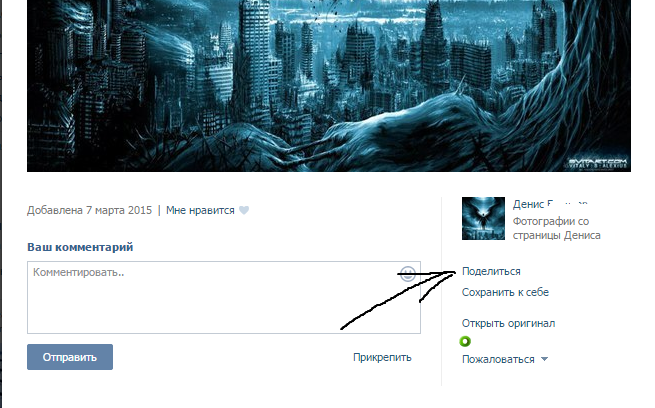
Поделиться фотографией ВК
После нажатия по ней откроется всплывающее окно «Отправка фотографии». Здесь есть 3 пункта ( при условии, что у вас есть свои сообщества вконтакте) :
1. Друзья и подписчики. Поделиться фотографией с Вашими друзьями и подписчиками. Тут все просто — фото будет отправлено к вам на стену и его увидят ваши друзья и те пользователи, которые подписаны на ваши обновления.
2. Подписчики сообщества. Щелкнув по надписи «введите название сообщества» вы откроете выпадающий список сообществ, где вы являетесь создателем, редактором или модератором с правами публикации новостей. Можно выбрать только 1 группу или паблик.
3. Отправить личным сообщением. Введите имя друга или email. Вы можете отправить фото в ЛС своему другу из списка или на электронный ящик.
Таким образом можно выбрать аудиторию для которой предназначается фото. При желании можно снабдить его своим комментарием, добавив его в поле «ваш комментарий»:

Отправка фотографии ВК
Как только вы выставили все необходимые настройки — жмите на кнопку «поделиться фотографией». Можно также присоединить к ней еще несколько фотографий, видео, аудио или документов, нажав на кнопку «прикрепить».
Как видите настроек не так уж и много и все они несложные.
2. Как поделиться видео вконтакте.
Процесс отправки видео другим пользователям социалки мало чем отличается от отправки фото. Для начала нужно открыть видеозапись:
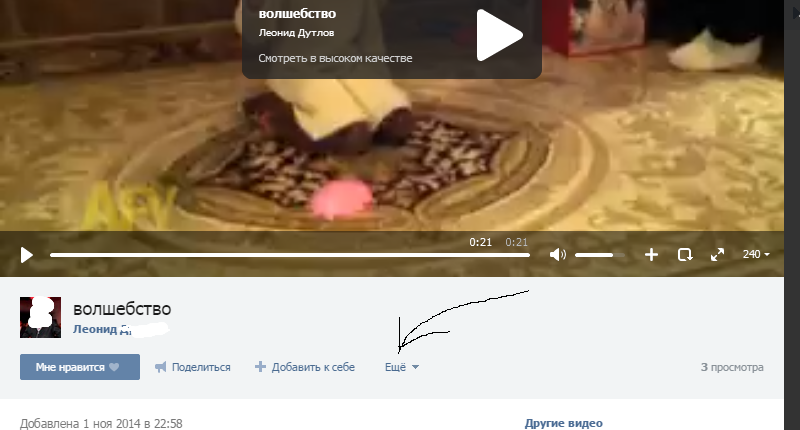
Под ней вы увидите несколько кнопок. Нам нужно нажать или просто навести курсор на кнопку «ещё»:
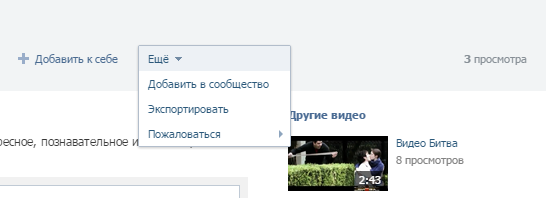
Если ваша цель отправить видео в группу или паблик, то нажимайте по кнопке «добавить в сообщество». тут же появится окно — «Добавление видеозаписи в сообщество», где вам будет предложено выбрать из выпадающего списка одну группу или паблик в которую вы хотите расшарить видео:
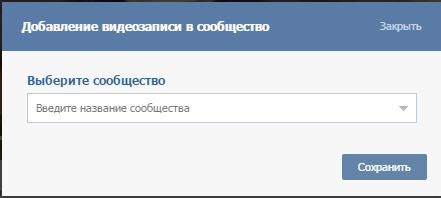
Добавление видеозаписи в сообщество
Как только сообщество выбрано, вам будет предложено выбрать альбом/альбомы куда будет отправлена видеозапись. Выберите нужные и нажмите «сохранить».
Если же нажав по кнопке «еще» вы выбрали пункт «экспортировать», то вы увидите следующее окно — «отправка видеозаписи»:
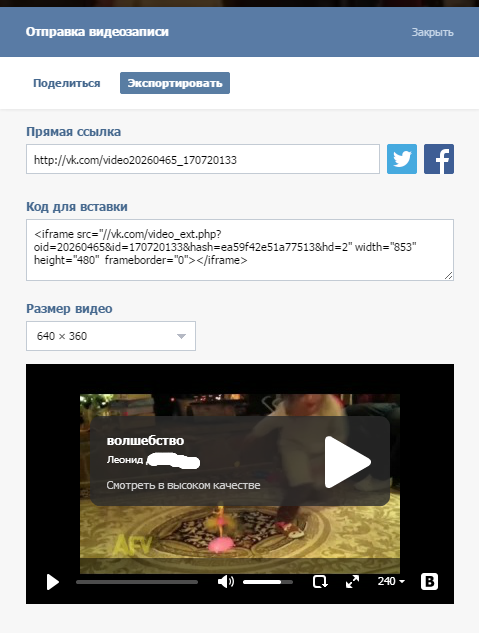
Отправка видеозаписи ВК
Здесь вы можете получить прямую ссылку на видео, расшарить видео в твиттере или фейсбуке, нажав по одной из кнопок. Если у вас есть сайт, то вы можете получить код для вставки IFRAME.
Перед отправкой можно задать размер видео ( будет предложено несколько вариантов, в том числе и произвольный).Перейдя с подвкладки «экспортировать» на подвкладку «поделиться» вы увидите все те же настройки, что и с фото. Видео можно будет сделать доступным для друзей и подписчиков страницы, подписчиков сообщества и отправить личным сообщением или на электронный ящик.
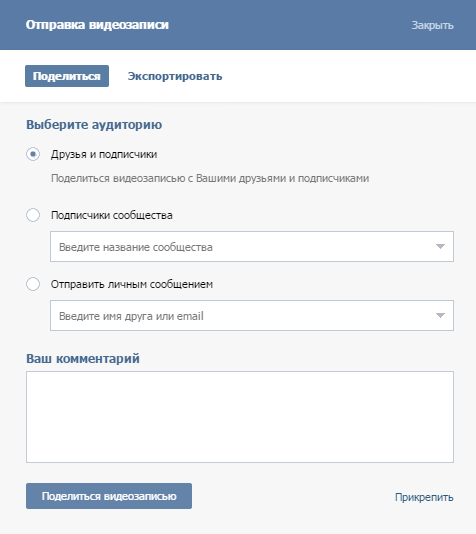
Подвкладка «поделиться» видео ВК
Как только вы выбрали того, кому хотите отправить видео — смело жмите на кнопку «поделиться видеозаписью». Вот и все. Интересным контентом вконтакте можно делиться буквально в 2 клика.
Источник: smmis.ru